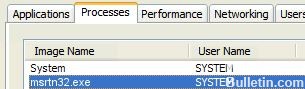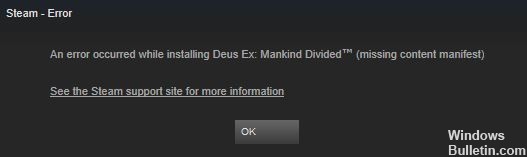Hoe Windows Defender-fout te repareren "Deze app is uitgeschakeld door groepsbeleid" op Windows 10

Als uw computer is geïnfecteerd met malware of een virus, kan dit ertoe leiden dat Windows Defender wordt uitgeschakeld. Het is ook mogelijk dat Windows Defender automatisch wordt uitgeschakeld nadat u antivirussoftware hebt geïnstalleerd. In dit geval krijgt u de volgende foutmelding wanneer u Windows Defender opent:
“Deze applicatie is uitgeschakeld door Groepsbeleid. Om deze toepassing te laten werken, neemt u contact op met uw beveiligingsbeheerder om het programma in te schakelen via Groepsbeleid.
Wat veroorzaakt de Windows Defender-foutmelding 'Deze toepassing is uitgeschakeld door groepsbeleid'?

- Een virus heeft uw computer geïnfiltreerd.
- Je hebt het per ongeluk uitgeschakeld.
- Als een domeincontroller het heeft uitgeschakeld.
- U hebt incompatibele antivirussoftware geïnstalleerd.
Hoe los ik de Windows Defender-foutmelding 'Deze toepassing is uitgeschakeld door Groepsbeleid' op?

Activeer Windows Defender in instellingen
- Open instellingen en selecteer Update en beveiliging om door te gaan.
- Selecteer Windows-beveiliging en klik vervolgens op Virus- en bedreigingsbeveiliging onder de optie Beveiligingszones om door te gaan.
- Klik in het geopende venster op Instellingen voor virus- en bedreigingsbeveiliging om door te gaan.
- Zoek het gedeelte Realtime bescherming, schakel het in en klik op Ja.
Wijzig de instellingen van het groepsbeleid
- Druk tegelijkertijd op de Win- en R-toetsen om het dialoogvenster Uitvoeren en doorgaan te openen.
- Typ gpedit.MSC in het vak en klik op OK om door te gaan.
- Ga in de Editor voor lokaal groepsbeleid naar Lokaal computerbeleid -> Beheersjablonen -> Windows
- Componenten -> Windows Defender Antivirus om door te gaan.
- Dubbelklik in het rechterdeelvenster op Windows Defender Antivirus uitschakelen om een nieuw venster te openen.
- Selecteer Uitgeschakeld en klik op Toepassen en OK om uw wijzigingen op te slaan.
Windows Defender-service inschakelen
- Druk tegelijkertijd op de Win- en R-toetsen om het vak Uitvoeren te openen om door te gaan.
- Typ services.MSC en klik op OK om door te gaan.
- Zoek in het geopende venster de Windows Defender Antivirus-service en dubbelklik erop om eigenschappen te selecteren en ga verder.
- Selecteer in het nieuwe venster het tabblad Algemeen, stel het opstarttype in op Automatisch en klik vervolgens op Opstarten onder Servicestatus.
- Klik vervolgens op Toepassen en OK om uw instellingen op te slaan.
De Register-editor gebruiken
- Druk tegelijkertijd op de Win- en R-toetsen om het veld Uitvoeren te openen om door te gaan.
- Typ Regedit in het vak en klik vervolgens op OK en Ja om door te gaan.
- Zoek in het venster dat verschijnt de map Windows Defender op Computer\HKEY_LOCAL_MACHINE\SOFTWARE\Policies\Microsoft\Windows Defender om door te gaan.
- Klik met de rechtermuisknop op DisableAntiSpy (typ verwijst naar REG_DWORD) en selecteer Verwijderen.
= & 0 = &





 = & 0 = &
= & 0 = &





 = & 0 = &
= & 0 = &